Comment transférer des données de votre PS4 vers PS5
Voici comment transférer toutes vos données de jeu de votre PS4 vers votre PS5 en quelques étapes seulement.
Si vous avez eu la chance de saisir un PS5, vous vous demandez peut-être comment transférer vos données de jeu sur votre nouvelle console, afin de reprendre là où vous vous étiez arrêté dans Dieu de la guerre.
Il existe plusieurs façons de transférer des données sur votre console, vérifiez celle qui vous convient le mieux.
Comment transférer toutes les données sur votre PS5
Pour toutes les méthodes de transfert ici, vous devrez vous assurer que vos deux PS4 et PS5 sont allumés et connectés au même réseau. Vous pouvez utiliser le même moniteur ou deux différents si cela vous convient le mieux.
Avant de commencer, assurez-vous que votre PS4 est mise à jour avec le dernier logiciel possible. Une invite est apparue pour moi lors de la configuration de ma PS5.
Lors de la configuration de votre PS5, une invite s'affichera également pour demander un transfert de données complet. Si vous l'avez refusé plus tôt, vous pouvez y accéder en accédant à vos paramètres, puis à Système, Logiciel système, puis Transfert de données.
Pendant le transfert de données, vous devez avoir les deux consoles allumées et connectées au même réseau, si vous n'utilisez que le WiFi, il est recommandé d'utiliser un câble LAN pour connecter les consoles pour un transfert plus rapide vitesses.
Vous serez invité à appuyer sur le bouton d'alimentation de la PS4, une fois cela fait, la PS4 devrait redémarrer, assurez-vous de ne pas débrancher le câble d'alimentation ou le câble LAN pendant ce processus.
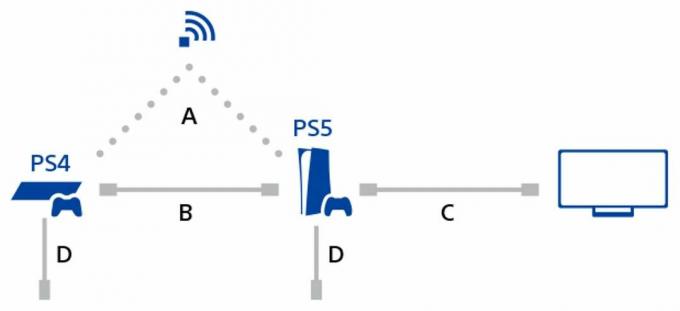
Une fois la PS4 redémarrée, vous serez invité à sélectionner les jeux qui ont été enregistrés sur votre PS4; choisissez ceux que vous souhaitez transférer sur la PS5, le temps de transfert dépendra de votre connexion Internet et de la taille du fichier du jeu.
Une fois que vous avez sélectionné vos jeux, vous serez redirigé vers l'écran Prêt à transférer. Votre PS4 peut s'éteindre ou redémarrer pendant ce processus, c'est normal, assurez-vous simplement de ne pas débrancher ou déranger les consoles pendant le transfert.
Une fois le processus terminé, votre PS5 redémarrera. Une fois rallumé, vous devriez trouver tous vos fichiers de jeu sur votre nouvelle console, mais gardez à l'esprit qu'il peut encore être nécessaire de décompresser ou d'installer les fichiers de jeu avant de pouvoir commencer à jouer.
Comment transférer des données à l'aide du stockage PlayStation Plus Cloud
Si vous payez pour PlayStation Plus, vous pouvez en tirer le meilleur parti en téléchargeant vos données sur le cloud. Vous pouvez télécharger automatiquement vos données PS4 sur le stockage en ligne, suivez simplement les instructions ci-dessous.
- Allez dans Paramètres
- Cliquez sur Paramètres d'économie d'énergie
- Définir les fonctionnalités disponibles en mode repos
- Assurez-vous de cocher la case à côté de Rester connecté à Internet
- Revenez ensuite dans Paramètres et cliquez sur Gestion des données d'application
- Appuyez sur Téléchargements automatiques
- Cliquez sur Activer les téléchargements automatiques
Vous n'avez pas besoin d'activer le téléchargement automatique, mais cela facilite un peu la tâche si vous transférez de nombreuses données de jeu.
Vous pouvez également télécharger votre stockage en ligne individuellement si vous préférez si vous revenez dans les paramètres, dans la gestion des données d'application, puis dans les données enregistrées dans le stockage système.
Si vous cliquez sur Télécharger vers le stockage en ligne, vous pouvez choisir des titres individuels à télécharger, cliquez simplement sur oui sur le téléchargement lorsqu'il est prêt.
Une fois que vous avez téléchargé des fichiers depuis votre PS4, vous pouvez utiliser votre PS5 pour télécharger les données depuis le stockage.
- Allez dans Paramètres
- Cliquez sur Données enregistrées et Paramètres du jeu/de l'application
- Sélectionnez les données enregistrées (PS4)
- Cliquez sur Cloud Storage puis sélectionnez le jeu que vous souhaitez télécharger
- Appuyez sur Télécharger vers le stockage de la console

Comment transférer des données de jeu via USB
Si vous n'avez pas PlayStation Plus ou si vous avez du mal à télécharger en raison de problèmes Internet, vous pouvez toujours le faire à l'ancienne, en utilisant une clé USB.
Vous aurez besoin d'un périphérique de stockage externe, selon ce que vous souhaitez transférer, vous aurez peut-être besoin de beaucoup de stockage.
- Allez dans Paramètres
- Cliquez sur Application Gestion des données enregistrées
- Cliquez sur Données enregistrées dans le stockage système, puis sur Copier sur un périphérique de stockage USB.
Cliquez sur tous les titres que vous souhaitez transférer via l'USB, puis débranchez l'USB une fois que tous les fichiers ont été téléchargés avec succès. Ensuite, vous devrez insérer l'USB dans votre PS5, suivez les instructions ci-dessous pour télécharger les données sur la console.
- Retournez dans Paramètres
- Cliquez sur Données enregistrées et Paramètres du jeu/de l'application
- Appuyez sur le bouton Données enregistrées (PS4), puis sélectionnez l'option Clé USB
- Cliquez sur Copier dans le stockage de la console
Tu pourrais aimer…

La PS5 vs Xbox Series X ne sera pas décidée par les ventes de consoles, selon Microsoft

PS5 vs Xbox Series S: Quelle est la différence entre les deux consoles ?

PS5 vs PS5 Digital Edition: quelle est la différence entre les consoles nouvelle génération de Sony ?
Pourquoi faire confiance à notre journalisme ?
Fondée en 2004, Trusted Reviews existe pour donner à nos lecteurs des conseils complets, impartiaux et indépendants sur ce qu'il faut acheter.
Aujourd'hui, nous comptons 9 millions d'utilisateurs par mois dans le monde et évaluons plus de 1 000 produits par an.



